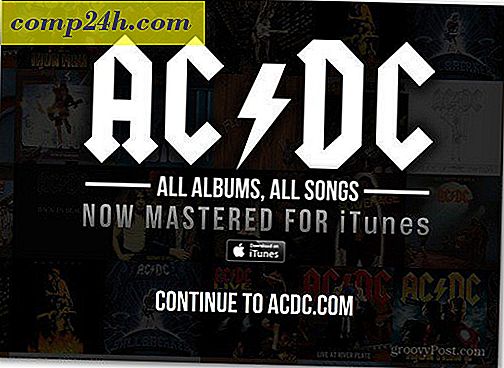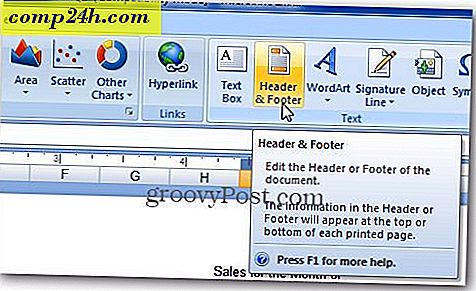विंडोज़ स्टार्ट मेनू को बदलने के लिए लॉन्च एक कीस्ट्रोक ऐप लॉन्चर है

अगर मुझे विंडोज विस्टा से एक पसंदीदा फीचर चुनना पड़ा जो इसे 7 तक बना देता है, तो यह स्टार्ट मेनू से ओमनी-सर्च बार है। यह विंडोज 8 से भी याद की जाने वाली नंबर एक फीचर है, क्योंकि "मेट्रो" सर्च पूरी स्क्रीन लेती है, और अच्छी तरह से, यह सिर्फ ग्रोवी नहीं है। लॉन्च एक निःशुल्क डेस्कटॉप ऐप है जो विंडोज के किसी भी संस्करण में सर्वव्यापी बार लाता है, और यदि आप मुझसे पूछते हैं, तो यह माइक्रोसॉफ्ट से बेहतर है। यह विंडोज 8 से विंडोज एक्सपी के सभी संस्करणों में काम करता है, लेकिन यह वहां नहीं रुकता है। लॉन्च मैक ओएस एक्स और लिनक्स के लिए भी उपलब्ध है ( अभी तक कोई आरटी समर्थन नहीं है )।
जिस तरह से यह काम करता है वह है कि आप खोज बार खोलने के लिए कीबोर्ड संयोजन दबाएं। डिफ़ॉल्ट Alt + Space है लेकिन आप हॉटकी को लगभग किसी भी चीज़ को कस्टमाइज़ कर सकते हैं। एक बार खुलने के बाद, बस उस ऐप के नाम पर टाइप करें जिसे आप खोलना चाहते हैं और एंटर दबाएं। BAM! ऐप खुला है, उतना आसान है।
विंडोज़ खोज की तरह, लॉन्ची थोड़ी और आगे जाती है यदि आपके पास कई खोज ऐप्स हैं जो आपकी खोज क्वेरी से मेल खाते हैं। प्रत्येक ऐप को खोज बार के नीचे एक ड्रॉप-डाउन सूची से प्रदर्शित किया जाएगा जिससे आप आसानी से उस व्यक्ति को क्लिक कर सकते हैं।


एक बात मैंने देखी है कि डिफ़ॉल्ट रूप से लॉन्च्य कंप्यूटर के अधिकांश इंडेक्स को सेट करने के लिए सेट नहीं है। असल में एकमात्र चीज जो परिणाम खींचती है वह प्रारंभ मेनू है, जब तक कि आप और निर्देशिका नहीं जोड़ते।

यदि आप सभी को पकड़ना चाहते हैं, तो लॉन्च के विकल्पों से कैटलॉग सूची में अपनी पूरी हार्ड ड्राइव जोड़ें। "निष्पादन योग्य शामिल करें" विकल्पों को जांचना और खोजों में दिखने वाले किसी भी अतिरिक्त फ़ाइल प्रकार को दर्ज करना भी एक अच्छा विचार हो सकता है। एक बार जब आप यह सब तैयार कर लेंगे, तो "Rescan Catalog" बटन पर क्लिक करें और लॉन्ची इसके खोज डेटाबेस का पुनर्निर्माण करेगा। यदि आपने पूरे हार्ड ड्राइव को चुना है तो इसमें कुछ मिनट लग सकते हैं।

डिफ़ॉल्ट रूप अच्छी तरह से पर्याप्त है, लेकिन अगर आपको यह पसंद नहीं है, तो आप लॉन्ची को त्वचा लगाने के द्वारा इसे और अनुकूलित कर सकते हैं। डिफ़ॉल्ट स्थापना में छह खाल शामिल हैं, लेकिन आप deviantart से सैकड़ों अधिक डाउनलोड कर सकते हैं।

अन्य सेटिंग्स में यूआई अनुकूलन के मामले में लगभग हर चीज शामिल हो सकती है, और यह लॉन्ची के विकल्पों के सामान्य टैब में शामिल है। सामान्य टैब पर बदलने वाली पहली चीज़ हालांकि ऑटो अपडेट अंतराल हो सकती है, जैसे कि आपने एक संपूर्ण हार्ड ड्राइव को इंडेक्स करने के लिए चुना है, यह आपके सिस्टम पर हर 10 मिनट में रीस्कन करने में महत्वपूर्ण तनाव डाल सकता है।

लॉन्ची में बहुत सारे प्लगइन भी हैं जो अधिक कार्यक्षमता जोड़ते हैं, और यह अपने एपीआई के माध्यम से और भी प्लगइन के विकास का समर्थन करता है। अन्य प्लगइन ऐप की आधिकारिक वेबसाइट http://www.launchy.net/ के संबंधित टैब पर पाए जा सकते हैं।

लॉन्ची पारंपरिक गैर-स्पर्श कंप्यूटर पर विंडोज 8 के लिए एक महान उपयोगिता है। लेकिन यह विंडोज के किसी भी संस्करण के लिए भी महान है। इस मुफ्त ऐप लॉन्चर में बहुत सारी शक्ति है। एक बार जब आप इसमें खोदते हैं और प्लगइन्स जोड़ते हैं, तो आपको विंडोज स्टार्ट मेनू की तुलना में यह अधिक शक्तिशाली और बहुमुखी लगता है। इसमें वस्तुतः कुछ भी करने की क्षमता है जिसे आप चाहते हैं।
आप प्रोग्राम्स, दस्तावेज और फ़ोल्डर्स, वेब पेज लॉन्च कर सकते हैं, पसंदीदा एप्स कीवर्ड दे सकते हैं, ड्रॉपबॉक्स फ़ोल्डर्स लॉन्च कर सकते हैं, बैच फाइलें और स्क्रिप्ट चला सकते हैं, और यहां तक कि पोर्टेबल एप्स लॉन्च भी कर सकते हैं। उल्लेख नहीं है, स्टार्ट मेनू का उपयोग करने की तुलना में यह तेजी से चमक रहा है।

हालांकि यह मुफ़्त है, वे दान का स्वागत करते हैं, और एक बार जब आप अविश्वसनीय शक्ति लॉन्च ऑफ़र का एहसास करते हैं, तो आपको दान करने में खुशी होगी।

तो यह कैसे दिखता है? क्या आपने लॉन्ची या अन्य कीस्ट्रोक एप्लिकेशन लॉन्चर का उपयोग किया है? मुझे आपके सिस्टम पर काम करने के लिए उपयोग की जाने वाली किसी भी युक्ति या चाल के बारे में सुनना अच्छा लगेगा। एक टिप्पणी छोड़ दो और इसके बारे में हमें बताओ!